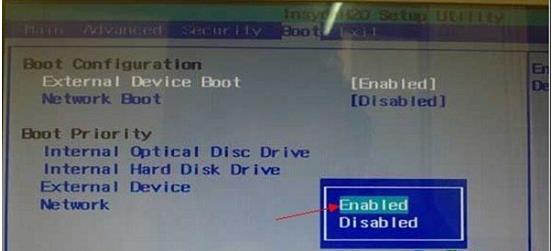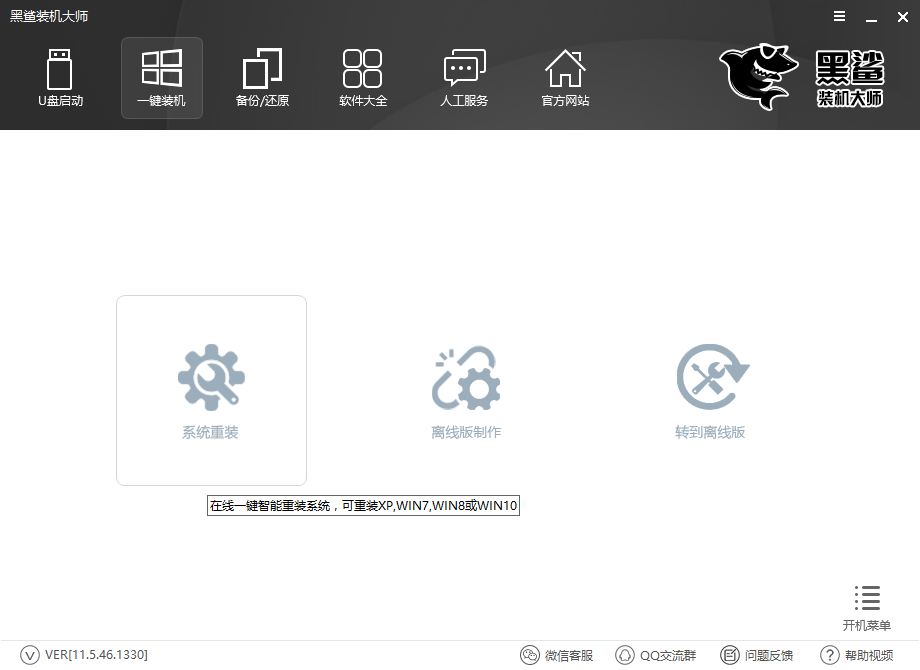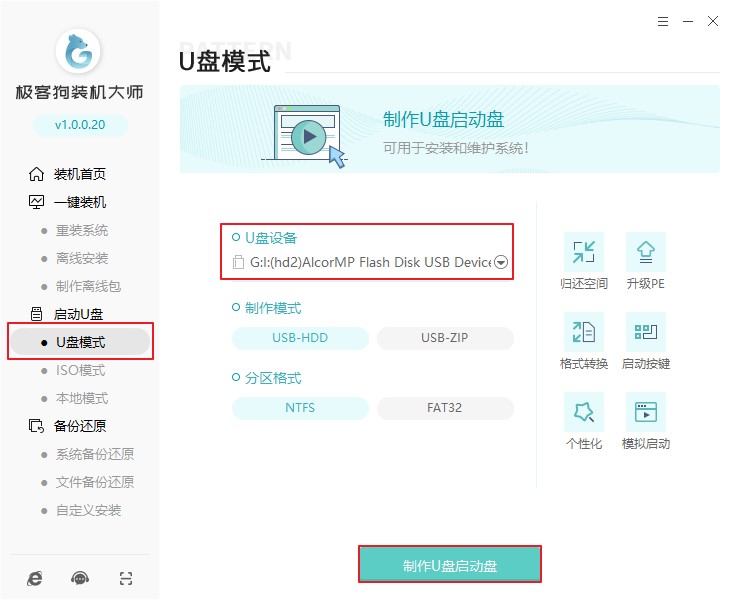- 编辑:飞飞系统
- 时间:2024-02-21
大家一定都知道,这个任务栏缩略图预览功能是我们win7电脑自带的,不需要我们去设置或者开启。然而,很多用户为了优化系统,使用了一系列的优化软件。这些优化软件可能会做出误判,导致我们win7电脑中的任务栏缩略图预览功能被关闭。那么当任务栏缩略图预览功能关闭后,我们如何重新打开呢?下面,安装大师小编就来详细介绍一下!
1、首先我们将鼠标移动到下面的任务栏管理窗口,然后找到一个空白处,单击鼠标右键,在出现的下拉菜单中,我们选择菜单中的属性选项。
2.之后,我们可以看到任务栏和开始菜单属性窗口。在窗口底部,我们可以找到“Aero Peek Preview Desktop”选项。我们勾选这个选项,然后点击确定保存设置。
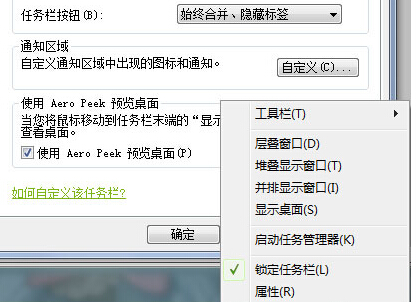
3、之后我们同时按下键盘上的win+R快捷键,打开电脑的运行窗口,然后输入gpedit.msc,然后回车。在打开的组策略编辑器窗口中,我们单击展开用户。配置——管理模板——“开始”菜单和任务栏。之后,我们在右侧窗口中找到关闭任务栏缩略图选项,双击将其打开。在打开的窗口中选择禁用。
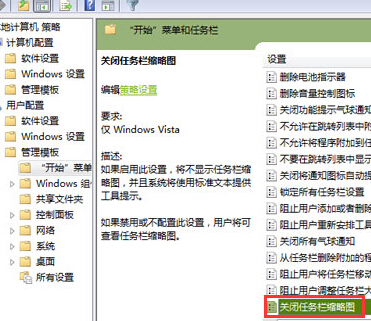
以上就是安装大师小编给大家带来的如何在win7电脑总打开任务栏缩略图预览功能教程。大家都学会了吗?完成上述操作后,您可以再次打开任务栏缩略图功能。是不是很方便呢?希望对大家有帮助~如果想了解更多系统教程,请关注安装大师官网!